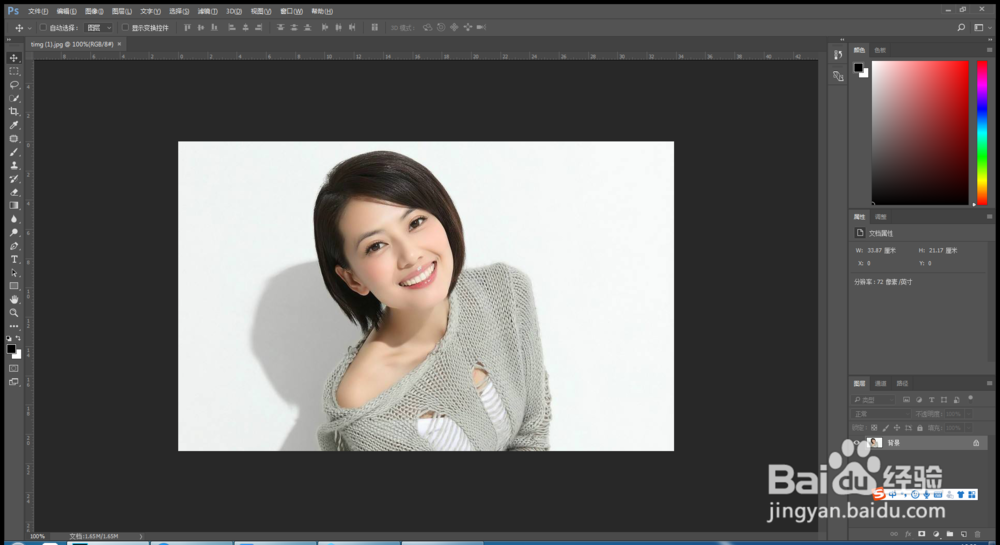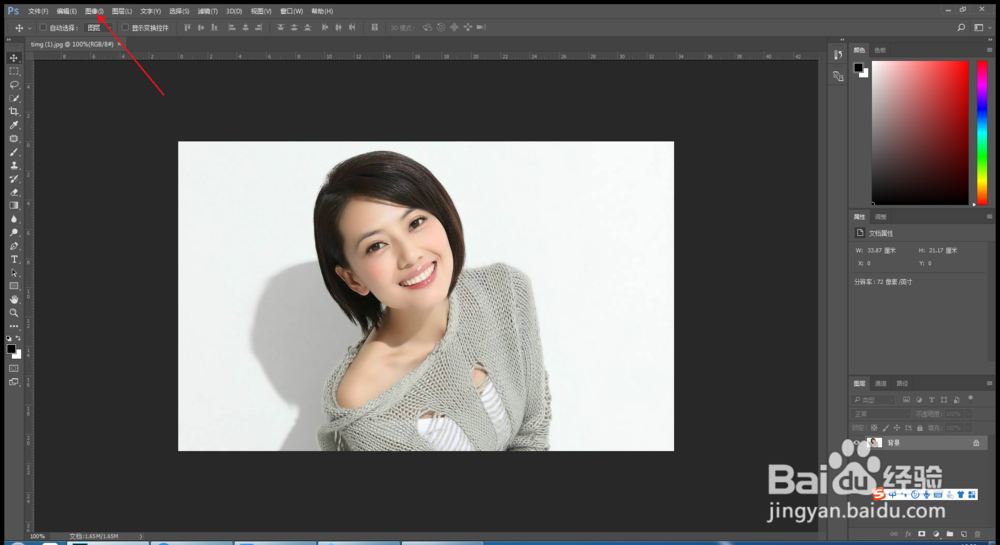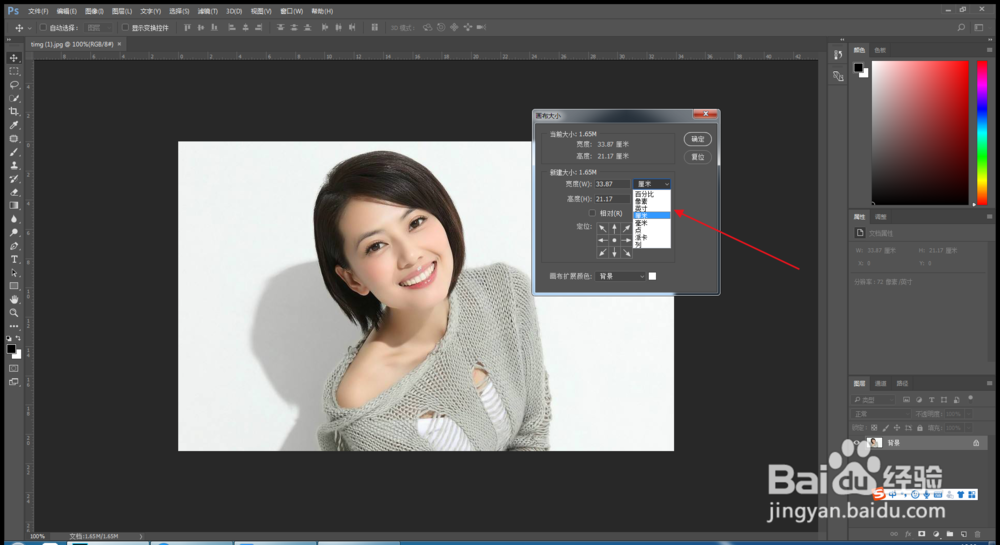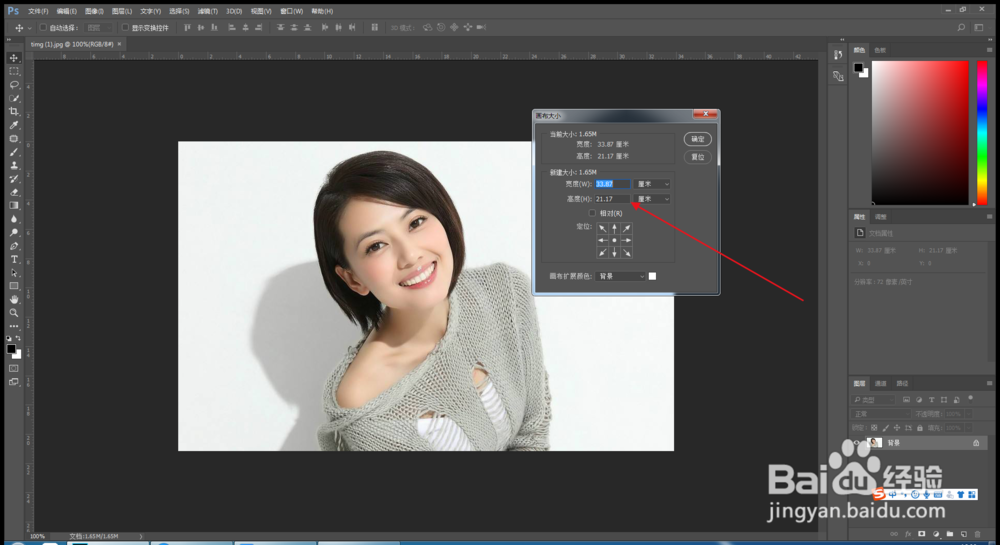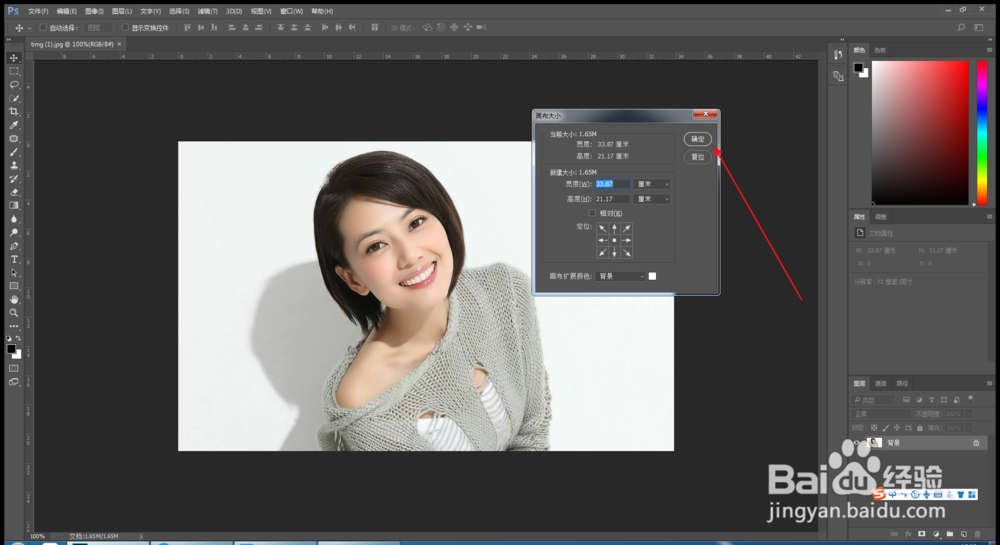PS基础操作之调整图片画布的大小
1、用PS打开需要处理的图片
2、单击菜单栏中的“图像”
3、在下拉菜单中选择“画布大小”
4、可以看到在弹出的对话框中有画布目前的尺寸
5、选择画布的尺寸单位
6、然后在数值处输入宽度
7、在下方输入高度
8、最后单击确定,即可完成画布大小的修改
声明:本网站引用、摘录或转载内容仅供网站访问者交流或参考,不代表本站立场,如存在版权或非法内容,请联系站长删除,联系邮箱:site.kefu@qq.com。
阅读量:90
阅读量:71
阅读量:94
阅读量:60
阅读量:54